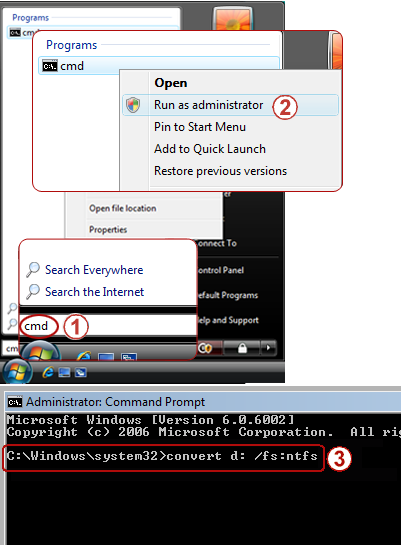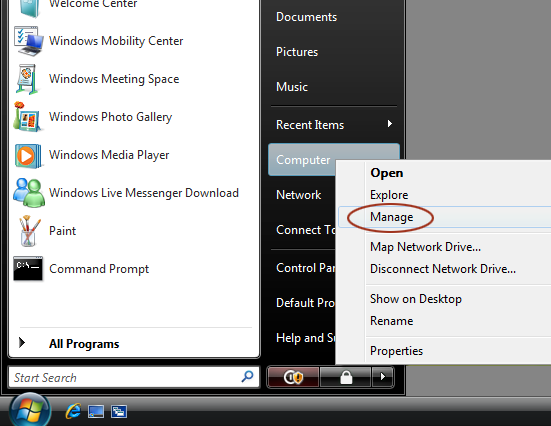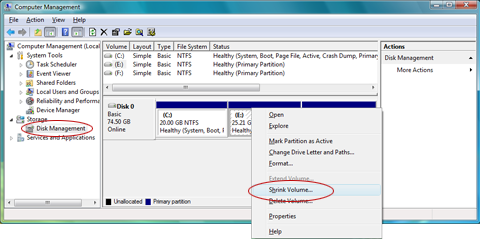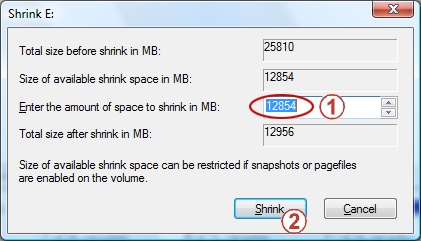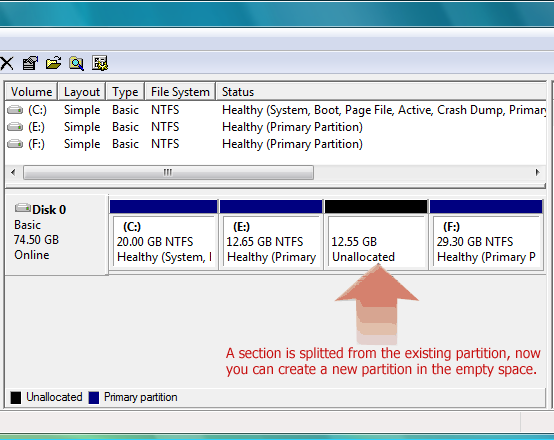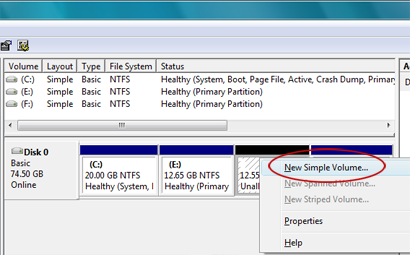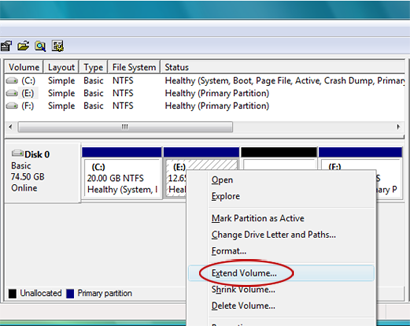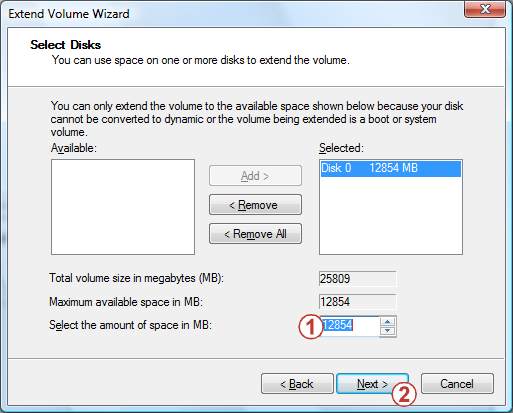| Microsoft 支持:如何在不销毁数据的情况下重新分区? | 您所在的位置:网站首页 › 不破坏数据重新分区的方法 › Microsoft 支持:如何在不销毁数据的情况下重新分区? |
Microsoft 支持:如何在不销毁数据的情况下重新分区?
|
我们收到了一个呼叫:系统已安装在我的计算机上。 但只有一个分区。 我不想重新安装系统以重新分区。 是否可以创建另一个分区? 这可能是一个使许多用户困扰的问题。 通常,某些第三方软件可以提供此类功能。 但是,现在 Windows Vista/Windows 7 允许对当前分区大小进行一定程度的调整。 让我们查看"如何: 
准备此操作的基本要求是文件系统必须是 NTFS。 FAT32 文件系统不起作用。 右键单击驱动器 ->属性->"常规"选项卡 ->文件系统将显示文件系统。 NTFS。(警报:转换为 NTFS 会带来一些麻烦。 例如,如果计算机上安装了两个系统,其中一个系统是较早的系统(如 Windows 98 或 Windows ME),则旧系统将无法识别 NTFS 的驱动器号。) 开始 ->在"开始搜索"中,键入 cmd、-> 并右键单击顶部结果列表中的cmd ->单击"以管理员>运行"。 键入以下命令,然后按 Enter (x 表示驱动器号,应替换为特定驱动器号) 。 转换 x: /fs:ntfs 等待几分钟,直到看到确认消息,才关闭窗口。

开始操作 将当前分区的一部分剪切为新分区开始 -> 右键单击"计算机"->"管理"。 在左侧的"存储"下找到"磁盘管理",并单击以选择"磁盘管理"。 右键单击要剪切的分区,然后选择"收缩卷"。 在"输入要缩小的空间 量"的右侧调整大小。 该值是默认情况下允许的最大值,然后按"收缩"。 (不管还剩多少可用空间,释放的空间不会超过当前分区大小的一) 。 你将看到部分空间已释放。 然后,可以在此空间中创建新分区。 右键单击空白区域->"新建简单卷"。 将未分配的空间添加到当前分区 下面是另一条提示 - 如果磁盘管理器中的驱动器号之后紧接着有未分配的空间,则此空间可以合并到该驱动器号中: 右键单击要扩展的分区 (此分区在扩展后必须立即具有未分配) ,然后按"扩展卷"。 然后调整" 选择空间量"的大小。 该值是默认情况下允许的最大值。
如果在使用过程中遇到其他问题,该做什么? 放松一下,我们在 Microsoft 社区论坛中为本文专门创建了一篇文章,方便讨论。 如果存在任何问题,可以在帖子中回复。 如果这无法解决你的问题,你可以浏览 论坛以 查找良好的解决方案。 我们期待您提出宝贵意见和建议!
使用 Microsoft 支持和帮助后,如果方便使用,也许可以花几秒钟时间在此网页底部的反馈表中对本文评分,以便我们可以改进工作。 如果有任何好的建议或想法,也可以填写"其他评论"。 (若要尽快解决问题,可在 Microsoft 社区中的相应帖子中提出技术问题,供用户) |
【本文地址】
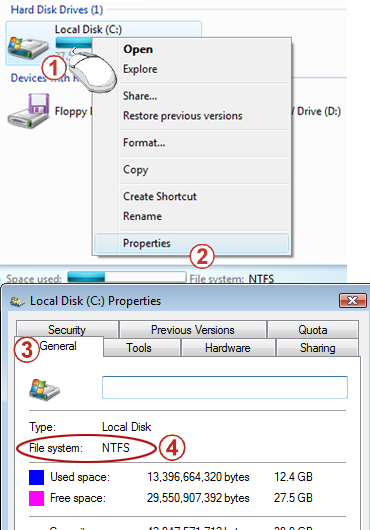 如果是 FAT32 系统,它可以转换为
如果是 FAT32 系统,它可以转换为  如果你看到一条消息,指出 Windows 需要 你的许可才能继续,请不要感到惊讶。 只需单击 "继续 "以确认。
如果你看到一条消息,指出 Windows 需要 你的许可才能继续,请不要感到惊讶。 只需单击 "继续 "以确认。